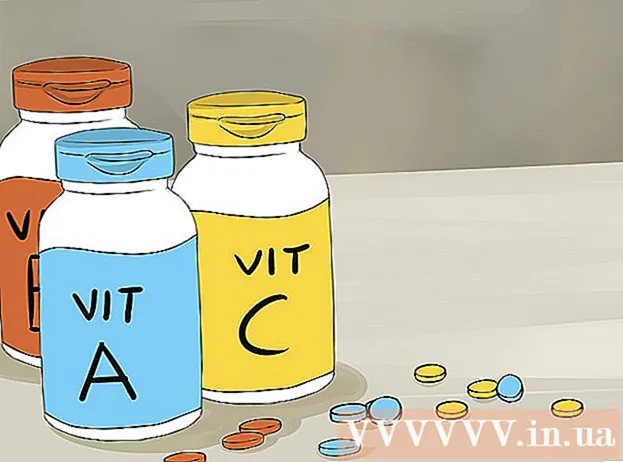Συγγραφέας:
John Stephens
Ημερομηνία Δημιουργίας:
1 Ιανουάριος 2021
Ημερομηνία Ενημέρωσης:
1 Ιούλιος 2024
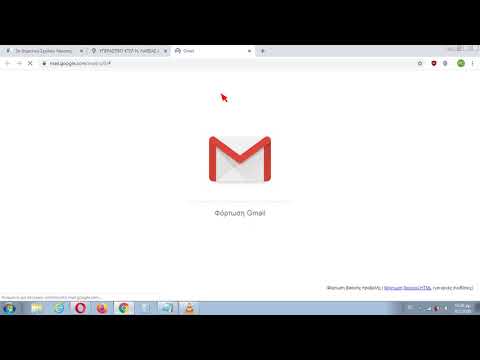
Περιεχόμενο
Σε αυτό το άρθρο, το wikiHow σάς δείχνει πώς να εκτυπώσετε μια περιοχή ή οδηγίες Google Maps. Μπορείτε να το κάνετε σε υπολογιστές Windows και Mac. Λάβετε υπόψη ότι πρέπει να κάνετε μεγέθυνση για να δείτε κάθε δρόμο καθαρά, πράγμα που σημαίνει ότι δεν μπορείτε να εκτυπώσετε μια περιοχή που είναι πολύ μεγάλη στη σελίδα.
Βήματα
Μέθοδος 1 από 2: Εκτύπωση χάρτη
Ανοίξτε τον ιστότοπο των Χαρτών Google. Μεταβείτε στη διεύθυνση https://www.google.com/maps/. Αυτή είναι η ενέργεια του ανοίγματος του προγράμματος περιήγησης ιστού των Χαρτών Google σε ένα πρόγραμμα περιήγησης ιστού.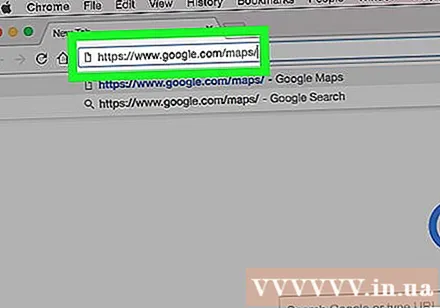
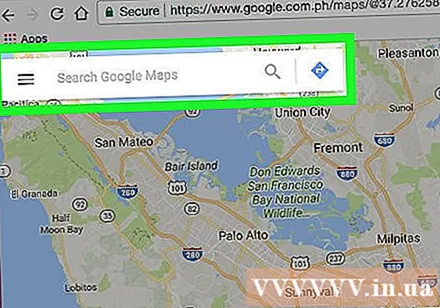
Εισαγάγετε μια διεύθυνση. Κάντε κλικ στη γραμμή αναζήτησης στην επάνω αριστερή γωνία της οθόνης των Χαρτών Google και, στη συνέχεια, εισαγάγετε τη διεύθυνση που θέλετε να εκτυπώσετε.- Μπορείτε να πληκτρολογήσετε ένα όνομα πόλης, επαρχίας ή δημόσιου ιδρύματος (π.χ. όνομα κολλεγίου).
Επιλέξτε μέρος. Κάντε κλικ σε μια διεύθυνση κάτω από τη γραμμή αναζήτησης για να τη κατεβάσετε.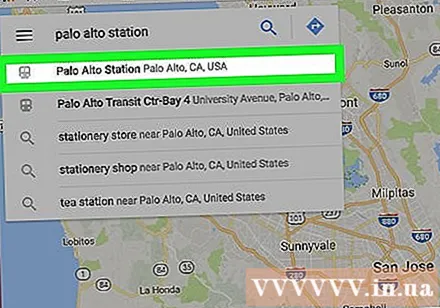

Αλλαγή μεγέθους του χάρτη με μεγέθυνση ή σμίκρυνση. Κάντε κλικ στο εικονίδιο + Στην κάτω δεξιά γωνία της οθόνης για μεγέθυνση, κάντε κλικ στο εικονίδιο - για σμίκρυνση. Μπορείτε να εκτυπώσετε μέρος του χάρτη που εμφανίζεται στην οθόνη.- Όσο μεγεθύνετε, τόσο πιο λεπτομερής είναι ο χάρτης.
- Μπορείτε να κάνετε κλικ και να σύρετε το χάρτη για να τον επανατοποθετήσετε στο πλαίσιο.

Ανοίξτε το μενού εκτύπωσης. Ανάλογα με το πρόγραμμα περιήγησης ιστού που χρησιμοποιείτε, η ενέργεια είναι λίγο διαφορετική:- Χρώμιο Κάντε κλικ στο ⋮ στην επάνω δεξιά γωνία της οθόνης του Chrome, κάντε κλικ στο Τυπώνω ... (Εκτύπωση ...) στο αναπτυσσόμενο μενού.
- Firefox Κάντε κλικ στο ☰ στην επάνω δεξιά γωνία της οθόνης Firefox και, στη συνέχεια, κάντε κλικ στο Τυπώνω στο αναπτυσσόμενο μενού.
- Microsoft Edge Κάντε κλικ στο ⋯ στην επάνω δεξιά γωνία της οθόνης και, στη συνέχεια, κάντε κλικ στο Τυπώνω στο αναπτυσσόμενο μενού.
- Internet Explorer Κάντε κλικ στο ⚙️ στην επάνω δεξιά γωνία του παραθύρου του προγράμματος περιήγησης, επιλέξτε Τυπώνω στην κορυφή του αναπτυσσόμενου μενού και κάντε κλικ στο Τυπώνω ... όταν εμφανίζεται το αριστερό αναπτυσσόμενο μενού.
- Σαφάρι Κάντε κλικ στο Αρχείο (Αρχείο) στη γραμμή μενού Mac, επιλέξτε Τυπώνω ... στο κάτω μέρος του αναπτυσσόμενου μενού.
Επιλέξτε έναν εκτυπωτή. Κάντε κλικ στον τρέχοντα εκτυπωτή ή κάντε κλικ στο πεδίο "Εκτυπωτής" και επιλέξτε έναν εκτυπωτή δικτύου.
- Εάν χρησιμοποιείτε παλαιότερο εκτυπωτή, ίσως χρειαστεί να τον συνδέσετε στον υπολογιστή σας πριν από την εκτύπωση.
- Ίσως χρειαστεί να κάνετε κλικ Αλλαγή (Αλλαγή) ή Ξεφυλλίζω (Αναζήτηση) κάτω από τον τρέχοντα επιλεγμένο εκτυπωτή.
Αλλάξτε τις ρυθμίσεις εκτύπωσης, εάν χρειάζεται. Κάθε εκτυπωτής έχει διαφορετικές ρυθμίσεις και κάθε πρόγραμμα περιήγησης έχει διαφορετικά παράθυρα επιλογών εκτυπωτή. Μπορείτε να αλλάξετε τις ακόλουθες επιλογές:
- Χρώμα (Χρώμα) - Εκτύπωση του Χάρτη Google σε ασπρόμαυρο για εξοικονόμηση μελανιού ή εκτύπωση έγχρωμου χρώματος για να επισημάνετε τις λεπτομέρειες.
- Αριθμός αντίγραφων (Αριθμός εκτυπώσεων) - Επιλέξτε τον αριθμό των εκτυπώσεων χαρτών που χρειάζεστε.
- Διάταξη (Διεπαφή) ή Προσανατολισμός (Προσανατολισμός) - Επιλέξτε Τοπίο (Τοπίο) σε μεγάλο χάρτη.
Κάντε κλικ Τυπώνω. Ανάλογα με το πρόγραμμα περιήγησής σας στο Web, ενδέχεται να βρείτε το κουμπί στο επάνω ή στο κάτω μέρος της σελίδας του προγράμματος περιήγησής σας. Αυτό στέλνει το χάρτη στον επιλεγμένο εκτυπωτή και τον εκτυπώνει. διαφήμιση
Μέθοδος 2 από 2: Εκτύπωση οδηγιών
Ανοίξτε τη σελίδα των Χαρτών Google. Μεταβείτε στη διεύθυνση https://www.google.com/maps/. Αυτό θα ανοίξει τη σελίδα των Χαρτών Google στο τρέχον πρόγραμμα περιήγησης.
Κάντε κλικ στο εικονίδιο "Οδηγίες". Κυρτή εικονίδιο βέλους σε μπλε φόντο. Μπορείτε να βρείτε αυτό το εικονίδιο στην επάνω δεξιά γωνία της γραμμής αναζήτησης των Χαρτών Google (η γραμμή αναζήτησης βρίσκεται στην επάνω αριστερή γωνία της οθόνης). Θα εμφανιστεί ένα αναδυόμενο παράθυρο.
Εισαγάγετε την αρχική σας τοποθεσία. Εισαγάγετε τη διεύθυνση εκκίνησης στο πεδίο κειμένου στο επάνω μέρος του παραθύρου Οδηγίες.
- Μπορείτε να κάνετε κλικ σε μια τοποθεσία στο χάρτη για να ορίσετε το σημείο εκκίνησης.
Εισαγάγετε τον προορισμό σας. Εισαγάγετε τον προορισμό σας στο πεδίο "Επιλογή προορισμού ...", ακριβώς κάτω από το πεδίο αφετηρίας.
Τύπος ↵ Εισαγάγετε. Αυτή είναι η ενέργεια για να επιβεβαιώσετε τις 2 διευθύνσεις που μόλις εισαγάγατε και να βρείτε τον δρόμο από το σημείο εκκίνησης έως τον ταχύτερο προορισμό.
Επιλέξτε μια διαδρομή. Κάντε κλικ στη διαδρομή που θέλετε να ακολουθήσετε στην αριστερή πλευρά του παραθύρου.
Κάντε κλικ στο εικονίδιο του εκτυπωτή. Το εικονίδιο βρίσκεται στα δεξιά του παραθύρου Οδηγίες, ακριβώς στη διαδρομή που επιλέγετε. Κάνοντας κλικ στο εικονίδιο θα ανοίξει ένα αναδυόμενο παράθυρο με επιλογές εκτύπωσης.
Ορίστε επιλογές εκτύπωσης. Κάντε κλικ Εκτύπωση συμπεριλαμβανομένων χαρτών (Εκτύπωση με χάρτη) ή Εκτύπωση κειμένου μόνο (Εκτύπωση μόνο κειμένου). Η εκτύπωση με χάρτες σας δίνει μια οπτική προβολή μαζί με οδηγίες, αν και κοστίζει περισσότερο μελάνι.
Κάντε κλικ Τυπώνω. Αυτό το κουμπί βρίσκεται στην επάνω δεξιά γωνία της οθόνης. Αυτό θα ανοίξει το παράθυρο εκτύπωσης του προγράμματος περιήγησης.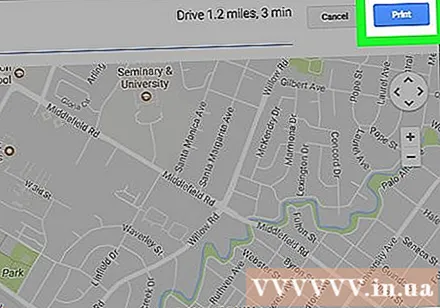
Επιλέξτε έναν εκτυπωτή. Κάντε κλικ στον τρέχοντα εκτυπωτή ή κάντε κλικ στο πεδίο "Εκτυπωτής" και επιλέξτε έναν εκτυπωτή δικτύου.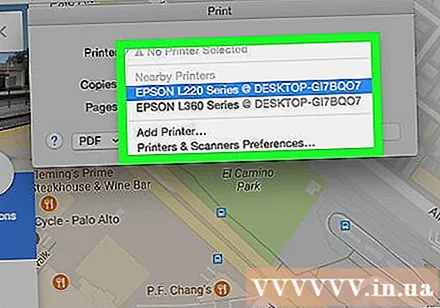
- Εάν χρησιμοποιείτε παλαιότερο εκτυπωτή, ίσως χρειαστεί να τον συνδέσετε στον υπολογιστή σας πριν από την εκτύπωση.
- Ίσως χρειαστεί να κάνετε κλικ Αλλαγή ή Ξεφυλλίζω κάτω από τον επιλεγμένο εκτυπωτή.
Αλλάξτε τις ρυθμίσεις εκτύπωσης, εάν χρειάζεται. Κάθε εκτυπωτής έχει διαφορετικές ρυθμίσεις και κάθε πρόγραμμα περιήγησης έχει διαφορετικά παράθυρα επιλογών εκτυπωτή. Μπορείτε να αλλάξετε τις ακόλουθες επιλογές: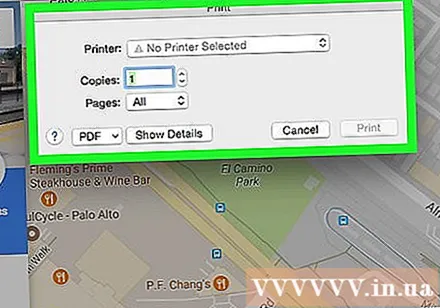
- Χρώμα (Χρώμα) - Εκτύπωση του Χάρτη Google σε ασπρόμαυρο για εξοικονόμηση μελανιού ή εκτύπωση έγχρωμου χρώματος για να επισημάνετε τις λεπτομέρειες.
- Αριθμός αντίγραφων (Αριθμός εκτυπώσεων) - Επιλέξτε τον αριθμό των εκτυπώσεων χαρτών που χρειάζεστε.
Κάντε κλικ Τυπώνω. Ανάλογα με το πρόγραμμα περιήγησής σας στο Web, ενδέχεται να βρείτε το κουμπί στο επάνω ή στο κάτω μέρος της σελίδας του προγράμματος περιήγησής σας. Αυτό στέλνει το χάρτη στον επιλεγμένο εκτυπωτή και τον εκτυπώνει. διαφήμιση
Συμβουλή
- Ο μόνος τρόπος εκτύπωσης του Χάρτη Google σε κινητά είναι να τραβήξετε ένα στιγμιότυπο οθόνης και να το εκτυπώσετε από την εφαρμογή iPhone ή Android.
Προειδοποίηση
- Η έντυπη έκδοση των Χαρτών Google εμφανίζει μόνο μερικές συγκεκριμένες πληροφορίες διαδρομής.